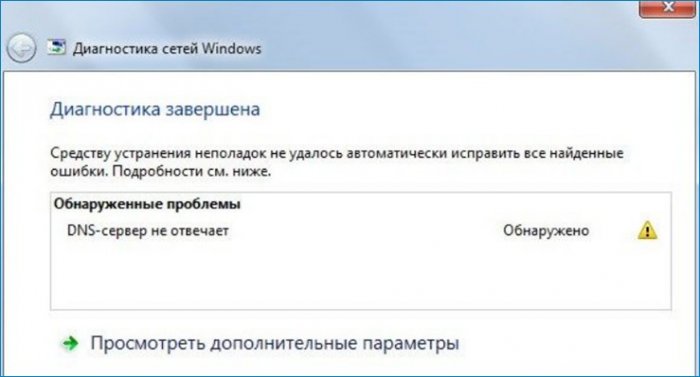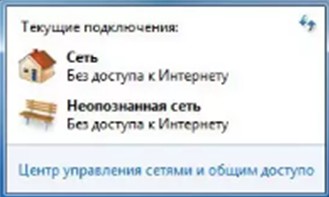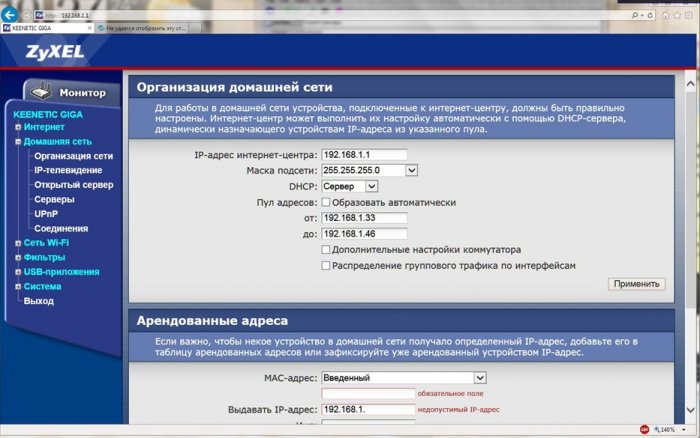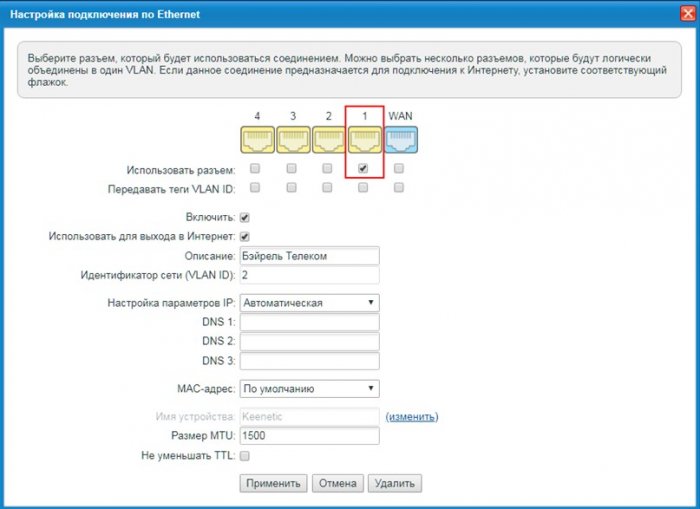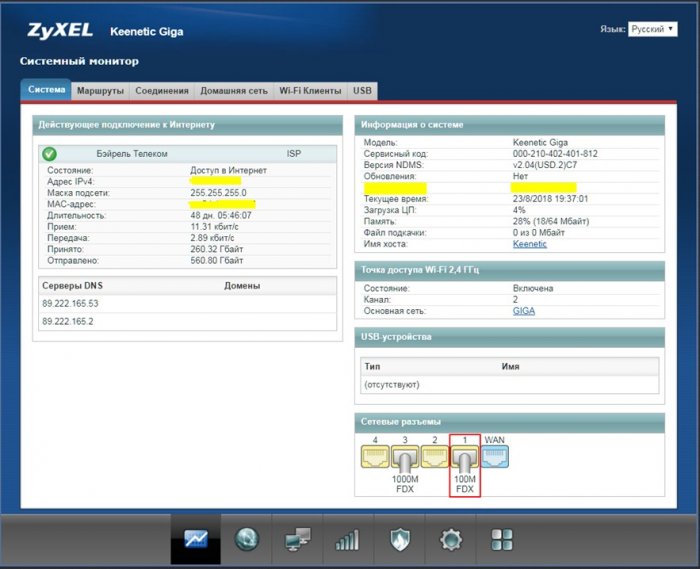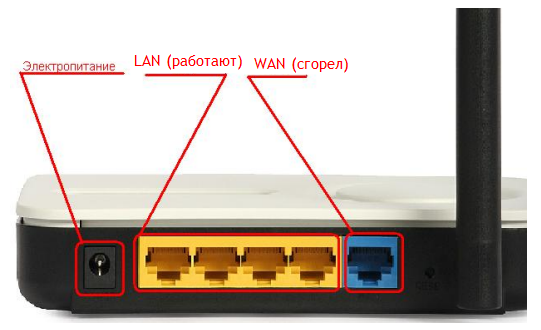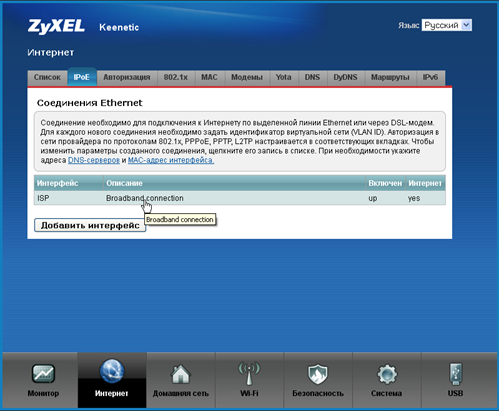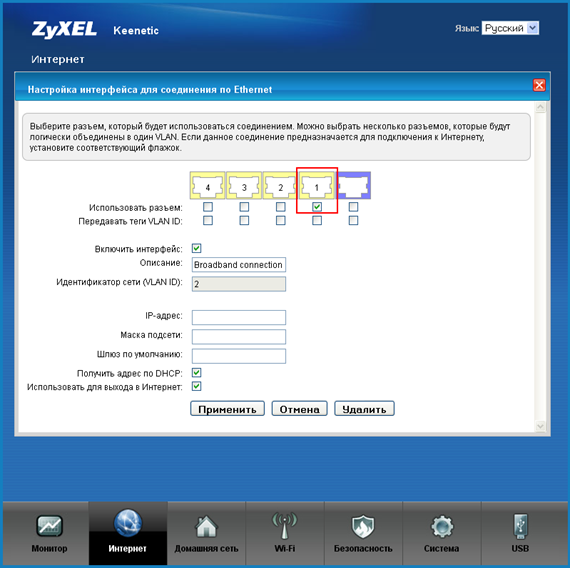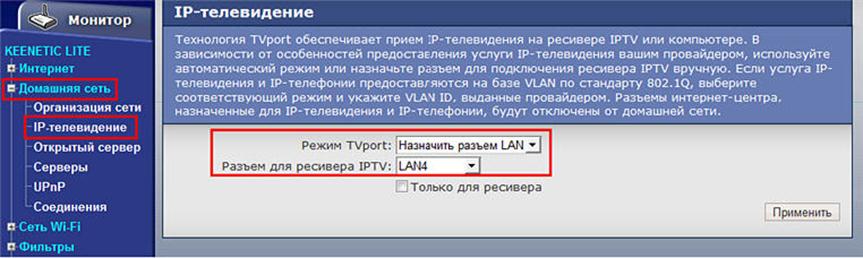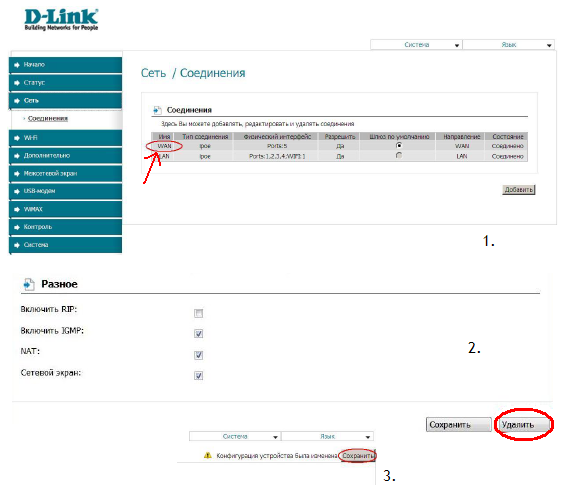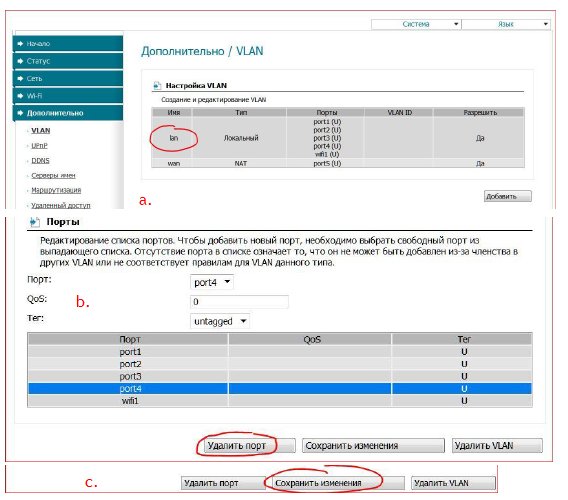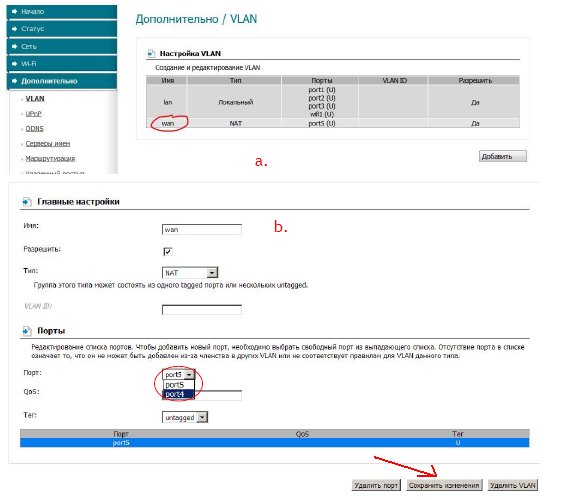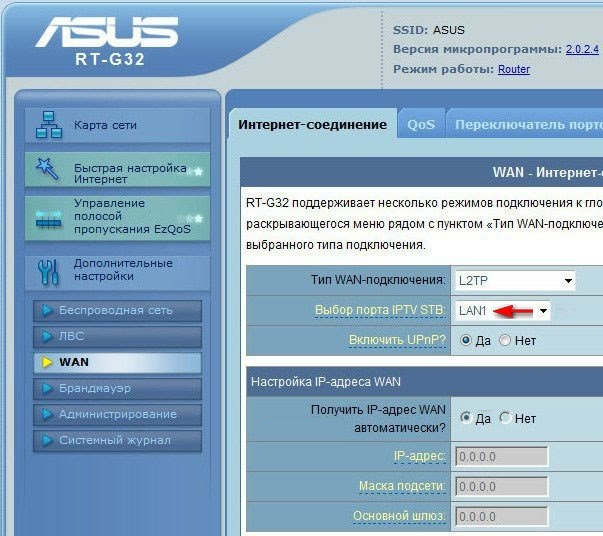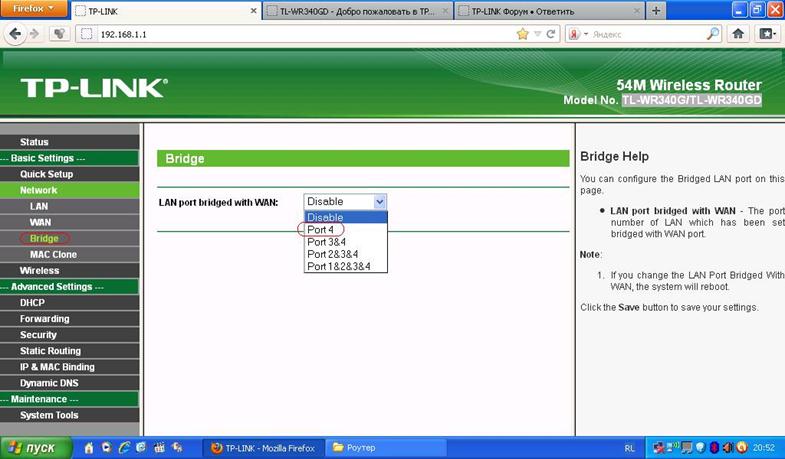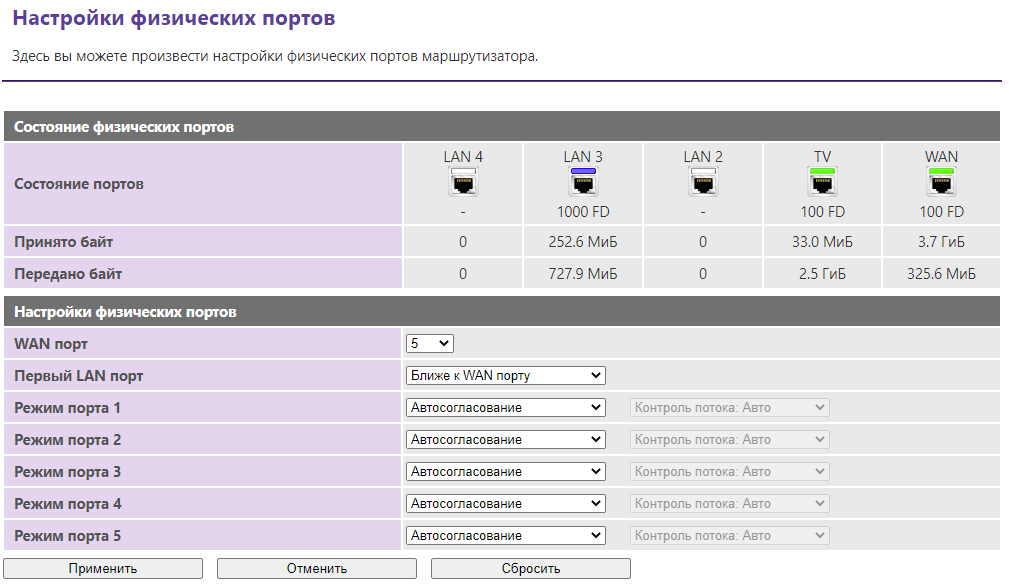Привет друзья! Месяц назад, наш читатель Виталий столкнулся с интересной проблемой, после грозы у него перестал работать роутер. Что именно случилось, а главное, какое было найдено решение, обо всём этом сегодняшняя статья. Повествование ведётся от первого лица.
Где-то в июле этого года была сильнейшая гроза и у меня в этот день вышли из строя микроволновая печь, музыкальный центр (который я использовал для воспроизведения звука с компьютера) и пропал интернет. Что интересно – у печи и центра проверил предохранители – целые! Сдал в ремонт: в обоих случаях сгорели обмотки трансформаторов. Я не особо спец по электронике и для меня осталась загадкой, почему предохранители целые, а обмотки у трансформаторов сгорели. Кстати, их уже починили и они снова в работе. Стал разбираться с интернетом. Интернет у меня раздаётся через роутер Zyxel Keenetic GIGA. Кликнул по диагностике неполадок сети, у меня высветилась ошибка DNS-сервер не отвечает.
Погуглил возможные решения данной проблемы – перерыл весь интернет в поисках, но ничего не помогло. Пробовал действительно всё, что нарыл по данной проблеме. Что интересно, я мог войти в интерфейс настроек роутера, менять настройки, сохранять их, делать другие действия, но доступа в интернет не было, хотя сеть работала.
Переназначение порта WAN портом LAN в настройках роутера
Связался с провайдером, он пошаманил у себя, говорит, что на его стороне всё нормально. Связался с техподдержкой Keenetic, описал проблему – они посоветовали мне необычное решение. Заключается оно в следующем: при покупке роутера Zyxel Keenetic GIGA у него была прошивка первой версии, интерфейс у неё такой.
Очень всё понятно и информативно и я привык к ней, но существовала для Zyxel Keenetic GIGA и экспериментальная версия прошивки версии v2 (на GIGA II и GIGA III она стала уже основной) и мне посоветовали прошиться на неё. Идея была в том, что вторая версия позволяла назначить один из четырёх портов LAN в качестве WAN, к которому подходит кабель интернета. Я прошил роутер на вторую версию и в настройках назначил в качестве порта WAN первый порт LAN.
В принципе мог назначить любой из LAN-портов. Кабель от сетевой карты компьютера воткнул в третий LAN-порт.
Проверил диагностику сети – ситуация та же – DNS-сервер недоступен. Связался ещё раз с провайдером – через три минуты интернет у меня работал! Всё же я в этой ситуации снова попробовал назначить для подключения к интернету порт WAN роутера, но результат отрицательный – сеть работала, но интернет отсутствовал.
То есть, в результате грозы вышел из строя WAN-порт роутера и если бы не уникальная возможность переназначения порта – вряд ли бы появилась возможность вернуть его в строй. Кстати, у этого роутера имеются два USB-порта, что очень расширяли его возможности, но в результате грозы они, к сожалению, тоже вышли из строя. Но главное – я с интернетом!
Хотите использовать LAN порт вместо WAN порта на своем роутере? Мы расскажем, как это сделать шаг за шагом. Следуйте нашей инструкции и настройте свою сеть в соответствии со своими потребностями.
Если у вас дома есть роутер, то вы, вероятно, знаете, что WAN порт предназначен для подключения к интернету. Однако иногда бывает нужно изменить функционал порта. Например, вы можете захотеть использовать его для подключения другого устройства, работающего в локальной сети.
К счастью, поменять WAN порт на LAN на устройствах с различными производителями довольно просто. Обычно вам потребуется выполнить несколько шагов в настройках роутера.
Далее мы разберем как изменить WAN порт на LAN на роутере от производителей TP-Link, Netgear и Asus. Следуйте указаниям и вы сможете с легкостью изменить порт в соответствии со своими потребностями.
Шаг 1: Перейдите в настройки маршрутизатора, открыв для этого браузер и введите IP-адрес в строку адреса. Введенный IP-адрес будет различаться в зависимости от производителя вашего маршрутизатора. Обычно IP-адрес указывается сзади на корпусе маршрутизатора, если вы не можете найти его в документации.
Шаг 2: Войдите в раздел «LAN» и выберите вкладку «DHCP Server». Вы увидите опцию «WAN порты». Измените значение порта на «LAN порт» и сохраните изменения.
Шаг 3: Перезагрузите маршрутизатор, чтобы изменения вступили в силу. Это зависит от производителя маршрутизатора, и вы можете найти информацию о перезагрузке в документации на продукт.
Если у вас есть дополнительные вопросы по этому вопросу, вы можете связаться с технической поддержкой вашего маршрутизатора для получения дополнительной помощи.
WAN порты предназначены для подключения роутера к интернет-провайдеру с помощью кабеля Ethernet.
WAN порты используются для получения доступа к глобальной сети Интернет и для обеспечения доступа к Интернету другим устройствам, подключенным к локальной сети.
LAN порты предназначены для подключения локальных устройств к роутеру. Локальные устройства могут включать в себя компьютеры, принтеры, устройства хранения данных и прочее.
LAN порты обеспечивают локальную сеть, которая может использоваться внутри офисных помещений или в домашних условиях.
В случае необходимости поменять WAN порт на LAN порт, необходимо проделать определенный ряд действий, чтобы внести необходимые настройки в роутере. Это может понадобиться, например, для подключения компьютера к Интернету через роутер.
Важно помнить, что изменение WAN порта на LAN порт может повлиять на установку подключения к Интернету и функционирование локальной сети, поэтому рекомендуется внимательно ознакомиться с инструкцией для роутера перед проведением данной операции.
Для того чтобы выбрать подходящий роутер, необходимо определиться с тем, какими функциями он должен обладать. Например, если вам нужен роутер для домашней сети, то необходимо выбирать устройство с высокой скоростью передачи данных.
Также стоит обратить внимание на наличие Wi-Fi модуля, наличие USB-портов для подключения внешних устройств, и возможности настройки сетевых протоколов.
Если вы пользуетесь интернетом по технологиям DSL или Cable, то стоит выбрать роутер, поддерживающий соответствующий интерфейс.
Важно выбирать производителей с хорошей репутацией и обновлять прошивку устройства регулярно, для того чтобы обеспечить его безопасность и стабильную работу.
Вопрос-ответ:
Что такое wan порт и зачем его менять на lan?
Wan порт — это интерфейс, который связывает ваш роутер с интернетом. Переключение его на lan режим позволяет использовать wan порт для подключения других устройств к сети, увеличивая количество доступных портов. Однако, изменение настроек wan порта может вызвать проблемы с подключением к интернету.
Как перевести wan порт роутера на режим lan?
Для того, чтобы перевести wan порт на режим lan необходимо зайти в настройки роутера, выбрав соответствующий пункт меню. В разделе настроек WAN необходимо выбрать режим «Bridge», а затем присвоить интерфейсу LAN новый IP-адрес. При выполнении данной операции необходимо быть осторожным и не изменять настройки, которые могут повлиять на подключение к интернету.
Я могу использовать wan порт для локальной сети?
Да, вы можете использовать wan порт для локальной сети. Для этого необходимо перевести wan порт на режим lan с помощью настроек роутера. Однако, использование wan порта для локальной сети может вызвать проблемы с подключением к интернету и негативно отразится на скорости передачи данных.
Можно ли изменить настройки wan порта на маршрутизаторе?
Да, вы можете изменить настройки wan порта на маршрутизаторе. Для этого необходимо зайти в настройки роутера и выбрать соответствующий пункт меню. Однако, повреждение настроек может привести к ошибкам подключения к интернету и другим проблемам.
Какие риски связаны с изменением настроек wan порта на роутере?
Изменение настроек wan порта на роутере может привести к проблемам с подключением к интернету и ухудшению скорости передачи данных. Также неправильная настройка может привести к несовместимости с провайдером интернет-услуг и потере доступа в сеть вообще. Поэтому необходимо внимательно следить за процессом и не менять настройки, которые могут негативно повлиять на работу роутера.
Что делать, если после изменения настроек wan порта возникли проблемы с интернетом?
Если после изменения настроек wan порта возникли проблемы с интернетом, необходимо вернуть настройки в исходное состояние и попытаться исправить проблему другим способом. Если проблема не устраняется, необходимо связаться с технической поддержкой провайдера интернет-услуг.
Проверка доступности нужных портов на роутере
Перед тем, как менять порты на роутере, необходимо убедиться, что они доступны. Для этого можно использовать специальные утилиты, такие как «telnet» или «putty».
Первым шагом необходимо узнать IP-адрес вашего роутера. Для этого откройте командную строку и введите команду «ipconfig». Найдите строку «Default Gateway», там будет указан IP-адрес вашего роутера.
Далее, используя утилиту «telnet» или «putty», подключитесь к IP-адресу вашего роутера. Если подключение прошло успешно, вы увидите командную строку роутера.
Следующим шагом необходимо проверить доступность нужных портов. Для этого можно использовать команду «ping» с номером порта. Например: «ping 192.168.0.1:80».
Если порт доступен, вы увидите ответ от роутера. Если же порт не доступен, вы увидите ошибку. В этом случае необходимо провести дополнительную проверку на наличие блокировок или настроек безопасности.
Проверка доступности нужных портов на роутере является важным этапом перед изменением настроек. Без нее вы можете столкнуться с проблемами при работе в сети.
Копирование текущих настроек роутера
1. Логин в роутер
Перед тем, как начать копирование настроек, необходимо зайти на страницу управления роутером. Для этого введите адрес 192.168.1.1 в адресную строку вашего браузера и нажмите Enter. Далее введите логин и пароль, чтобы авторизоваться в роутере.
2. Сохранение текущих настроек
В зависимости от модели роутера, на странице управления вы можете найти раздел, в котором будут представлены настройки. Обычно этот раздел находится в меню «System Tools» или «Maintenance».
В данном разделе вы можете найти кнопку «Save» или «Backup», которая сохраняет все текущие настройки роутера в специальный файл. Назначьте файлу удобное имя и сохраните его в удобном месте.
3. Перенос настроек на новый роутер
Чтобы перенести ранее сохраненные настройки на новый роутер, необходимо зайти на страницу управления нового устройства, настроить его под ваши нужды и в разделе «System Tools» или «Maintenance» найти кнопку «Restore» или «Import». Нажмите эту кнопку и выберете ранее сохраненный файл. Далее следуйте инструкциям на экране, чтобы загрузить файл настроек и перенести их на новый роутер.
Создание нового профиля подключения
Чтобы создать новый профиль подключения, необходимо установить соответствующие настройки на маршрутизаторе.
1. Зайдите в настройки маршрутизатора, введя IP-адрес в браузере и введя логин и пароль.
2. Найдите раздел «Настройки WAN» и отредактируйте его так, чтобы WAN порт был изменен на LAN порт. Если этот раздел не доступен, добавьте новый профиль подключения, настроив его на использование LAN порта.
3. Заполните поля, необходимые для создания нового профиля подключения, такие как IP-адрес, подсеть, шлюз по умолчанию и DNS-серверы. Убедитесь, что вы правильно указали IP-адрес LAN порта.
4. Нажмите кнопку «Сохранить» или «Применить», чтобы сохранить настройки и применить их к маршрутизатору.
5. После этого необходимо настроить подключение на компьютере. В том случае, если используется DHCP, он должен быть включен. В противном случае необходимо настроить статический IP-адрес на устройстве, который должен соответствовать настройкам, заданным на маршрутизаторе.
6. Проверьте подключение, открыв веб-браузер и попробовав зайти на какой-нибудь сайт. Если все настройки правильно установлены, подключение должно работать исправно.
Изменение WAN порта на LAN порт в настройках профиля подключения
Для того, чтобы изменить WAN порт на LAN порт в настройках профиля подключения, необходимо выполнить несколько простых шагов:
- Зайти в настройки роутера
Для этого нужно открыть браузер и в адресной строке ввести IP-адрес роутера. Обычно это 192.168.1.1 или 192.168.0.1. Если вы не уверены, какой именно адрес у вашего роутера, обратитесь к документации или свяжитесь с технической поддержкой. - Перейти в настройки WAN порта
В настройках роутера нужно найти секцию с настройками WAN порта. Обычно она находится в разделе «Интернет» или «Соединение». В этой секции нужно выбрать опцию «Изменить тип подключения». - Изменить тип подключения
В открывшемся окне нужно выбрать опцию «Статический IP-адрес» и ввести новый IP-адрес, который вы хотите назначить LAN порту. Обычно LAN порты имеют IP-адреса в диапазоне 192.168.1.2-192.168.1.255 (в зависимости от настроек роутера). - Сохранить изменения
После внесения всех изменений нужно сохранить их и перезагрузить роутер, чтобы они вступили в действие. Обычно для сохранения изменений нужно выбрать опцию «Сохранить» или «Применить».
После выполнения всех шагов WAN порт будет изменен на LAN порт и вы сможете подключать к нему устройства, такие как компьютеры или другие роутеры.
Сохранение новых настроек и перезагрузка роутера
После изменения WAN порта на LAN порт необходимо сохранить новые настройки роутера. Для этого необходимо пройти в меню настроек, найдя вкладку «Сохранить настройки» (Save Settings) или «Применить» (Apply). После нажатия на эту кнопку роутер сохранит новые настройки и применит их.
Перезагрузка роутера после изменения настроек также является важным шагом. Это позволит подключенным устройствам корректно применить новые настройки и обновить соединение. Для перезагрузки роутера необходимо пройти в меню настроек и найти вкладку «Перезагрузить» (Reboot) или «Выключить/Включить» (Power Off/On) и нажать на соответствующую кнопку.
После перезагрузки роутера проверьте настройки сетевого соединения. Если все выполнено корректно, то сетевое соединение должно быть восстановлено.
Никогда не забывайте сохранять новые настройки и перезагружать роутер, когда вы вносите изменения в сетевые настройки, чтобы обеспечить стабильную работу вашей сети.
Проверка корректности настроек и подключения интернета
После изменения wan порта на lan порт необходимо проверить корректность настроек и подключения интернета. В первую очередь, нужно убедиться, что провайдер предоставляет услугу интернета по LAN соединению. В противном случае, настройки не будут работать.
Далее, необходимо проверить правильность подключения провода от роутера к модему интернет провайдера. Разъем WAN на модеме должен быть подключен к разъему LAN на роутере, если же настроены наоборот, подключение будет невозможно.
После проверки подключения, нужно перезагрузить устройства и проверить, доступно ли подключение к Интернету. В случае, если подключение не работает, рекомендуется проверить настройки сетевой карты на компьютере и убедиться, что она настроена на автоматическое получение IP адреса.
Если же все настройки и подключения выполнены верно, но подключение все еще не работает, необходимо обратиться в службу поддержки своего интернет провайдера для дополнительной помощи в настройке подключения.
Решение проблем с подключением после изменения настроек
После изменения настроек многие могут столкнуться с тем, что у них перестает работать подключение к интернету. Чтобы решить эту проблему, нужно выполнить несколько действий.
1. Проверьте подключение к роутеру
Проверьте, правильно ли подключены все кабели к роутеру, и что сам роутер получает питание. Проверьте, включен ли роутер.
2. Проверьте настройки сети
Убедитесь, что вы правильно настроили сетевые настройки на устройствах, которые должны получать доступ к интернету. Проверьте, правильно ли указан Шлюз по умолчанию и DNS-серверы.
3. Проверьте настройки роутера
Если после изменения настроек все устройства не могут подключаться к интернету, нужно проверить настройки роутера. Убедитесь, что у вас правильно настроены WAN- и LAN-порты. Изменение настроек WAN-порта может привести к тому, что роутер перестанет подключаться к интернету. В этом случае нужно вернуть все настройки на место и повторить настройку.
4. Свяжитесь с технической поддержкой
Если вы сделали все вышеперечисленное, а подключение все равно не работает, свяжитесь с технической поддержкой. Они могут помочь решить проблему на месте или дать более подробные инструкции по настройке.
Следуя этим шагам, вы сможете быстро решить проблемы со своим подключением к интернету после изменения настроек.
Обновление настроек на других устройствах в сети
После изменения WAN порта на LAN на главном маршрутизаторе, необходимо также обновить настройки на других устройствах в сети.
Во-первых, необходимо обновить настройки на других маршрутизаторах, если они есть в сети. Для этого необходимо зайти в их административную панель, найти настройки WAN порта и изменить их на те, которые подходят для новых условий.
Во-вторых, необходимо обновить настройки на всех устройствах, которые подключены к главному маршрутизатору, такие как компьютеры, ноутбуки, смартфоны и т.д. Для этого необходимо зайти в настройки сетевых соединений на каждом устройстве и изменить IP-адрес, подсеть и шлюз по умолчанию на новые значения.
Кроме того, не забудьте обновить глобальные настройки сети, если таковые имеются, такие как DNS-серверы или настройки шифрования данных.
Важно также помнить, что при изменении настроек на одном устройстве могут возникнуть проблемы соединения на других устройствах. Поэтому в случае проблем необходимо тщательно проверить все настройки сети на всех устройствах.
Резюме: зачем менять WAN порт на LAN и когда это стоит делать
Изменение WAN порта на LAN может быть необходимо в различных ситуациях, например, при использовании маршрутизатора в режиме «моста» или «переключателя». В таких случаях WAN порт не используется для подключения к интернету, и его можно использовать как дополнительный порт LAN для подключения устройств к сети.
Также, если у вас есть несколько интернет-каналов и вы хотите объединить их в одну сеть для повышения скорости передачи данных, вы можете использовать WAN порт как дополнительный LAN порт.
Тем не менее, стоит учитывать, что для некоторых маршрутизаторов изменение настроек WAN порта может быть сложным процессом, и вы можете потерять доступ к интернету, если настроите его неверно. Поэтому, если вы не уверены в своих знаниях, лучше обратиться к специалисту.
В целом, изменение WAN порта на LAN может быть полезно, если вы хотите использовать его в качестве дополнительного порта для подключения устройств к сети или объединения нескольких интернет-каналов. Однако, такие изменения могут потребовать продвинутых знаний и опыта в настройке сетей, поэтому будьте осторожны и лучше обращайтесь к специалистам, если вам нужна помощь.
На форумах не очень часто рассматривают вопрос, как пользоваться роутером, если единственный WAN-порт сгорит. Между прочим, подобное явление – не редкость, а суть борьбы с его последствиями понятна не всем. Если говорить просто, мы хотим объединить в свитч несколько аппаратных портов, одним из которых будет сгоревший порт WAN. Что делать затем, понятно каждому: достаточно подключить шнур провайдера к другому разъёму. Проблема состоит в том, что не все прошивки поддерживают создание свитча между LAN и WAN. А иногда это невозможно физически – в некоторых чипсетах LAN-порты объединены в свитч аппаратно.
Сетевой роутер, 5 Ethernet-разъёмов
Итак, можно прийти к выводу, что существует два класса роутеров:
- Со встроенным «железным» свитчем
- С пятью независимыми портами (ну или с тремя, как кому повезёт).
Первый из классов нас не интересует, тут ничего исправить нельзя. А в более дорогих девайсах, где все порты «висят» на независимых Ethernet-контроллерах, обычно предусмотрена опция «STB IPTV». Как раз её наличие, как Вы уже догадались, даёт возможность создать свитч между WAN-портом и одним из LAN-портов. Как использовать данную опцию применительно к нашим целям, рассмотрено дальше.
Профессиональные роутеры и ZyXEL
Любой маршрутизатор профессионального уровня наделён Ethernet-контроллерами в достаточном количестве. Поэтому, любой из Ethernet-разъёмов легко задействуется в качестве порта WAN, тут даже рассказывать не о чем. Похожим свойством обладают роутеры ZyXEL Keenetic, если используется прошивка второго поколения. Зайдя в web-интерфейс, достаточно открыть вкладку «Интернет» – > «IPoE» и выполнить клик на строке «ISP»:
Страница настройки подключений IPoE
Перед Вами откроется вкладка, где в один клик выбирают, какой из разъёмов должен стать WAN-портом:
Установка галочки «Использовать разъём»
Не забудьте в завершении нажать «Применить».
Было бы глупо, если бы подобными возможностями не обладала прошивка первого поколения. Если Ваш роутер Keenetic относится к поколению «1», просто откройте вкладку «Домашняя сеть» –> «IP-телевидение»:
Вкладка выбора порта STB
Здесь, то есть на указанной вкладке, мы выбираем в верхнем списке параметр «Назначить разъём LAN». Осталось указать, какой из разъёмов будет заменять WAN-порт. Жмём «Применить» и подключаем шнур провайдера к LAN-порту, указанному в нижнем списке.
Для пущей надёжности лучше предварительно установить галочку, обозначенную фразой «Только для ресивера».
Устройства ASUS, TP-Link, D-Link
Как Вы поняли, в некоторых web-интерфейсах надо указывать LAN-порт, предназначенный для STB-приставки. Затем его используют, как порт WAN. В более современных интерфейсах всё устроено «по-честному»: здесь мы просто выбираем, к какому из разъёмов подключается шнур провайдера. Но иногда отсутствуют оба перечисленных варианта. Почти всегда это обуславливается тем, что чипсет наделён только двумя Ethernet-контроллерами. В общем, ремонт лучше начинать с поиска информации о чипсете.
D-Link: объединяем порты 4, 5
В интерфейсе роутеров D-Link для всех аппаратных портов используется обозначение цифрой. Мы должны создать свитч, объединяющий два элемента: четвёртый, пятый. Для этого, на вкладке «Соединения» сначала избавляются от подключения WAN:
Как удалить действующее соединение
Все дальнейшие действия выполняются на другой вкладке, называемой «Дополнительно» –> «VLAN».
Итак, открыв страницу «VLAN», Вы увидите два списка. Нужно перегруппировать интерфейсы так, как надо нам:
Выполните клик на прямоугольнике «lan», выберите строку «port4», нажмите кнопку «Удалить порт» и сохраните изменения.
«Port4» удаляем из «lan»
Нажмите кнопку «Сохранить», расположенную в правом верхнем углу страницы, а после перезагрузки кликните прямоугольник «wan»:
Добавляем «port4» к «wan»
Осталось на открывшейся вкладке найти список «Порт», выбрать в нём «port4», и сохранить изменения. После нажатия на кнопку «Сохранить», расположенную сверху, можете заново настраивать соединение WAN на вкладке «Соединения» (нажмите «Добавить»).
Мы рассмотрели, как производится объединение разъёмов WAN и LAN4 в свитч. Однако на стартовой странице можно было выбрать «Мастер IPTV», чтобы указать, какой из портов используется для STB-приставки.
Подключаем STB, интерфейс ASUS
В девайсах фирмы ASUS можно указывать, что будет использоваться для подключения ТВ-приставки. Тем самым, можно объединить в свитч пару портов, включая WAN. Если интерфейс содержит пункт, обозначенный как «IPTV», следует этим воспользоваться:
«Дополнительные настройки» –> «WAN» –> «IPTV»
Здесь нужно выбрать один разъём LAN и сохранить изменения. Подобная вкладка может отсутствовать, тогда используйте параметры Интернет-соединения:
«Дополнительные настройки» –> «WAN» –> «Интернет»
Список, где нарисована стрелочка – то, что нужно нам. Укажите один из разъёмов.
Заметим, что нет смысла открывать параметры Интернета, если в Вашем случае есть в наличии вкладка «IPTV».
То есть, список «Выбор порта STB…» никогда не дублируется. Зато он может отсутствовать вообще. Чем это обусловлено, мы рассматривали.
Роутеры TP-Link: включаем свитч
Жил-был роутер TP-Link модели TL-WR340GD ревизии 3.1. После перегорания разъёма WAN прошивка была обновлена. Её версия под номером V3_110701, как выяснилось, содержит пункт меню «Bridge». Перейдя к данной вкладке, можно обнаружить вот что:
Принудительное создание свитча WAN-LAN4
Разумеется, был указан четвёртый порт, чтобы не занимать много разъёмов, и после сохранения настроек девайс успешно подключили к провайдеру.
Все знают, что интерфейс роутеров TP-Link, о какой бы модели ни шла речь, всегда выглядит одинаково.
Значит, нужно искать в меню «Network» элемент «Bridge», и если он там есть, пользуйтесь возможностями роутера. При отсутствии указанной вкладки можно обновить ПО, но не факт, что новая опция появится. Не все девайсы могут работать с резервирующим разъёмом в принципе. Об этом мы уже говорили.
Проверка работоспособности аппаратного порта
Предыдущая
LanИзготовляем шнуры для роутера
Следующая
AsusГигабитная сеть, выбор маршрутизатора
В настоящее время большинство современных роутеров предлагают возможность изменить функции портов WAN и LAN для улучшения производительности и безопасности сети. Изменение порта WAN на порт LAN может быть полезно во многих случаях, например, если вы хотите использовать роутер в качестве моста или точки доступа.
Для начала процесса изменения порта WAN на порт LAN в настройках роутера вам понадобится доступ к веб-интерфейсу роутера. Откройте ваш любимый веб-браузер и введите IP-адрес роутера в адресной строке. Обычно IP-адрес роутера указан на его корпусе или в документации. Если вы не можете найти IP-адрес роутера, попробуйте ввести адрес 192.168.0.1 или 192.168.1.1.
Когда вы войдете в веб-интерфейс роутера, вам может потребоваться ввести имя пользователя и пароль администратора. Часто по умолчанию имя пользователя и пароль – admin или admin/admin. Если вы не знаете пароль администратора, попробуйте найти его в документации или на официальном сайте производителя роутера.
После успешного входа в веб-интерфейс вашего роутера найдите раздел настроек сети или WAN, в котором можно изменить функции портов. Возможно, что вам потребуется прокрутить страницу или воспользоваться поиском, чтобы найти нужные параметры. В настройках WAN найдите опцию, которая позволяет переключить порт WAN на порт LAN. Обычно эта опция имеет название «Working Mode» или «Operating Mode».
Поменять порт WAN на порт LAN в настройках роутера – это просто: достаточно войти в веб-интерфейс роутера, найти соответствующую настройку в разделе сети или WAN и изменить ее на нужное значение. Не забудьте сохранить изменения после завершения процесса. Не забывайте, что некорректные изменения настроек могут привести к неработоспособности роутера или сети в целом. Поэтому перед внесением изменений рекомендуется создать резервную копию текущих настроек роутера или проконсультироваться с производителем.
Содержание
- Как изменить порт Wan на порт Lan в настройках роутера
- Подготовка к изменениям
- Вход в настройки роутера
- Настройка порта Wan
- Настройка порта Lan
- Проверка настроек и сохранение
Как изменить порт Wan на порт Lan в настройках роутера
Изменение порта Wan на порт Lan может потребоваться для настройки определенных функций или подключения определенных устройств к вашему роутеру. Следуйте этим простым инструкциям, чтобы выполнить обновление настроек.
Шаг 1: Подключите компьютер к роутеру с помощью Ethernet-кабеля.
Шаг 2: Откройте веб-браузер и введите IP-адрес вашего роутера в адресной строке. Обычно адрес состоит из комбинации цифр, например 192.168.0.1 или 192.168.1.1. Введите пароль и логин, если они требуются.
Шаг 3: Найдите настройки портов в административной панели роутера. Они могут называться «Порты», «Настройки сети» или что-то подобное.
Шаг 4: В настройках портов найдите секцию, отвечающую за порт Wan. Обычно она будет содержать опции для ввода IP-адреса или выбора режима работы порта.
Шаг 5: Выберите опцию, которая позволяет изменить порт Wan на порт Lan. Обычно это можно сделать, выбрав опцию «Лан» или «Переключить режим».
Шаг 6: Сохраните изменения и перезапустите роутер, чтобы применить новые настройки.
Обратите внимание: перед изменением настроек рекомендуется сохранить резервную копию текущих настроек роутера и быть внимательным, чтобы не прервать доступ к сети в процессе изменений. Если у вас возникнут проблемы, свяжитесь с технической поддержкой вашего роутера или поставщика услуг интернета.
Подготовка к изменениям
Перед тем, как приступить к изменению порта Wan на порт Lan в настройках роутера, важно убедиться, что у вас есть доступ к административной панели роутера и знать логин и пароль для входа. Обычно эти данные указаны на задней панели роутера или в документации, поставляемой с ним.
Также необходимо иметь доступ к компьютеру или устройству, с помощью которого вы будете подключаться к административной панели роутера. Убедитесь, что у вас есть стабильное интернет-соединение, чтобы избежать возможных проблем во время процесса изменения настроек.
Перед приступлением к изменению настроек, рекомендуется создать резервную копию текущих настроек роутера. Это позволит вам быстро восстановить настройки, если что-то пойдет не так.
Вход в настройки роутера
1. Подключите компьютер к роутеру с помощью Ethernet-кабеля или подключитесь к сети Wi-Fi, созданной роутером.
2. Откройте веб-браузер (например, Google Chrome, Mozilla Firefox или Internet Explorer).
3. В адресной строке браузера введите IP-адрес роутера (обычно 192.168.1.1 или 192.168.0.1) и нажмите Enter.
4. Откроется страница входа в настройки роутера.
5. Введите имя пользователя и пароль для входа в настройки роутера. Если вы не знаете эти данные, обратитесь к документации роутера или поставщику интернет-услуг.
6. Нажмите кнопку «Войти» или «ОК».
Настройка порта Wan
Для изменения порта Wan на порт Lan в настройках роутера следуйте указанным ниже шагам:
- Откройте веб-браузер и введите IP-адрес роутера в адресной строке. Обычно он указан на задней панели роутера или в документации.
- Введите свои учетные данные для входа в панель управления роутером.
- Выберите вкладку «Настройки» или «Configuration».
- Найдите раздел «Сеть» или «Network» и выберите настройки «WAN».
- Выберите опцию «Изменить порт WAN» или аналогичную.
- Введите новый номер порта для вашего WAN-подключения. Обычно это значение находится в диапазоне от 1024 до 49151.
- Сохраните изменения и перезагрузите роутер.
После перезагрузки роутера порт Wan будет заменен на порт Lan и вы сможете использовать его для подключения устройств к локальной сети.
Настройка порта Lan
Для изменения порта Wan на порт Lan в настройках роутера выполните следующие инструкции:
- Откройте веб-браузер и введите IP-адрес роутера в адресной строке. Обычно это 192.168.1.1 или 192.168.0.1. Нажмите клавишу Enter.
- В открывшемся окне авторизации введите логин и пароль администратора роутера. Если вы не знаете данные для входа, обратитесь к руководству к роутеру или свяжитесь с поставщиком услуг интернета.
- После успешной авторизации найдите настройки WAN или Internet.
- В настройках WAN выберите опцию, позволяющую изменить порт Lan. Обычно это поле с надписью «LAN порт», «LAN настройки» или что-то подобное.
- Измените значение порта Lan на требуемое. В большинстве случаев доступны следующие значения: 1, 2, 3 и 4. Выберите порт, который вам нужен для подключения устройств.
- Сохраните изменения и перезапустите роутер, чтобы применить новые настройки.
После перезапуска роутера порт Wan будет изменен на выбранный порт Lan. Теперь вы можете подключить устройства к новому порту Lan для доступа к интернету или локальной сети.
Проверка настроек и сохранение
После того, как вы изменили порт WAN на порт LAN в настройках роутера, необходимо выполнить проверку настроек и сохранить изменения.
1. Перезагрузите роутер, чтобы применить новые настройки. Для этого выключите его питание на некоторое время, а затем снова включите.
2. Подключитесь к роутеру с помощью учетных данных, указанных в процессе настройки. Обычно это имя пользователя и пароль, указанные на самом устройстве или в документации к нему.
3. Проверьте соединение с интернетом. Для этого откройте веб-браузер и попробуйте открыть любую веб-страницу. Если страница загружается успешно, значит, соединение с интернетом работает правильно.
4. Убедитесь, что порт LAN, который вы изменили на порт WAN, функционирует корректно. Подключите одно из устройств к этому порту и убедитесь, что оно успешно подключается к сети и имеет доступ к интернету.
5. После проверки настроек и убеждения в их правильности, сохраните изменения. Для этого найдите в настройках роутера соответствующую функцию «Сохранить» или «Применить». Нажмите на нее и дождитесь окончания процесса сохранения.
Поздравляю! Вы успешно изменили порт WAN на порт LAN в настройках роутера и сохранили изменения. Теперь вы можете использовать порт LAN для подключения к интернету и настройки вашей локальной сети.
В SNR-CPE предусмотрена возможность смены расположения WAN порта, при этом порты WAN и LAN4 меняются местами. Данная опция позволяет поменять местами медный Ethernet и SFP при отказе от оптики или сменить WAN порт в случае выхода из строя WAN порта маршрутизатора.
Чтобы изменить расположение WAN порта, необходимо в меню Настройки сети — Настройки коммутатора — Настройки физических портов значение WAN порт сменить с 5 на 1 для SNR-CPE-ME2-SFP, для других моделей порядок портов может меняться, и необходимо будет поменять значение с 1 на 5.